ავტორი TechieWriter
როგორ მოირგოთ ინდივიდუალური ჩეთის ვინდოუსი Facebook Messenger- ში: - უნდა ვაღიარო ეს Facebook მესენჯერი დაბრუნდა უკან. უამრავი ახალი სუპერ მაგარი თვისებაა, როგორიცაა ფარული თამაშები, ინდივიდუალური ჩეთის ფანჯრის მორგება და ა.შ. ახალ ვერსიაში Facebook მესენჯერი. ჩაერთეთ სტატიაში, რათა გაეცნოთ ყველაფერს, თუ როგორ მოირგოთ ინდივიდუალური ჩეთის ფანჯრები Facebook მესენჯერი.
შენიშვნა: გთხოვთ დარწმუნდეთ, რომ გაქვთ უახლესი ვერსია Facebook მესენჯერი თქვენს მოწყობილობაზე დაინსტალირებული.
ᲜᲐᲑᲘᲯᲘ 1
- გახსენით მეგობრის ჩეთის ფანჯარა, რომელშიც გსურთ შეცვალოთ Facebook მესენჯერი. დააჭირეთ ღილაკს ინფორმაცია ხატი, რომელიც მდებარეობს ფანჯრის ზედა მარჯვენა კუთხეში.

ნაბიჯი 2
- აქ შეგიძლიათ შეცვალოთ დეტალები. შერჩეული საუბრის ჩასართავად დააჭირეთ ღილაკს შეტყობინებები ვარიანტი.

ნაბიჯი 3
- აირჩიეთ დრო, რომლისთვისაც გსურთ საუბრის დადუმება. მოხვდა Კარგი ღილაკს დასრულებისთანავე.

ნაბიჯი 4
- ახლა თუ გსურთ შეცვალოთ არჩეული საუბრის ფერი სხვა აპის ნაგულისხმევი ფერის გარდა, დააწკაპუნეთ ღილაკზე ფერი ვარიანტი.

ნაბიჯი 5
- აირჩიეთ ფერი, რომელიც გსურთ გამოიყენოთ თქვენს ჩეთში, უბრალოდ დააჭირეთ მას.
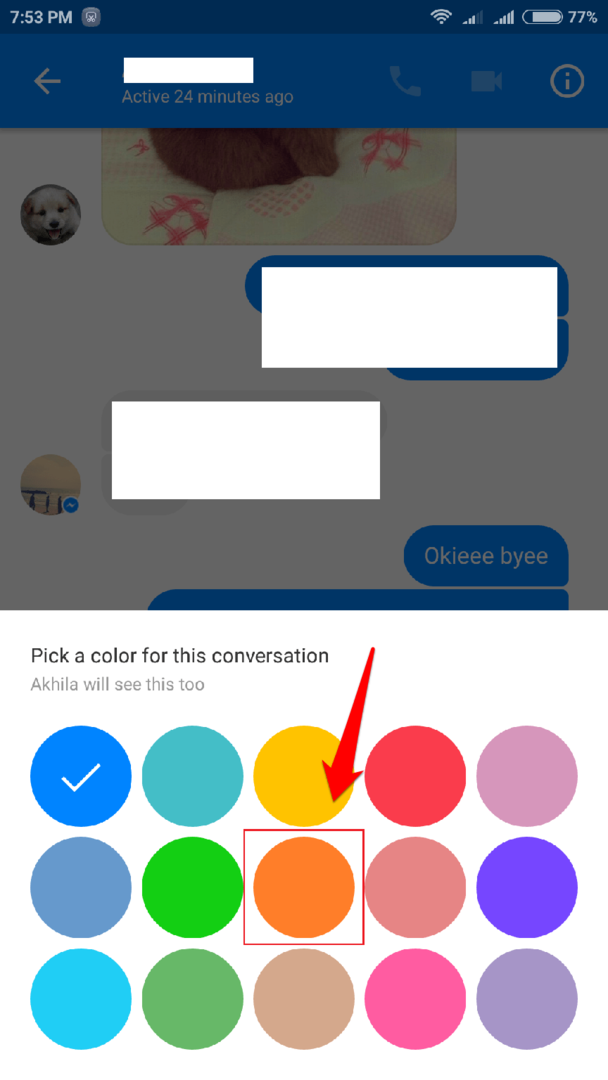
ნაბიჯი 6
- ახლა თქვენ ხედავთ, რომ მხოლოდ არჩეული საუბარი შეიცვალა არჩეული ფერის ფერით.

ნაბიჯი 7
- თუ არ გიყვარს მეგობართან საუბარი მათ ოფიციალურ წარმომადგენელთან ფეისბუქი სახელი, შეგიძლიათ მათთვის მეტსახელი დააყენოთ ამ ჩეთში საუბრისთვის. მეტსახელიც კი შეგიძიათ საკუთარ თავს. ამისათვის აირჩიეთ მეტსახელები ვარიანტი.
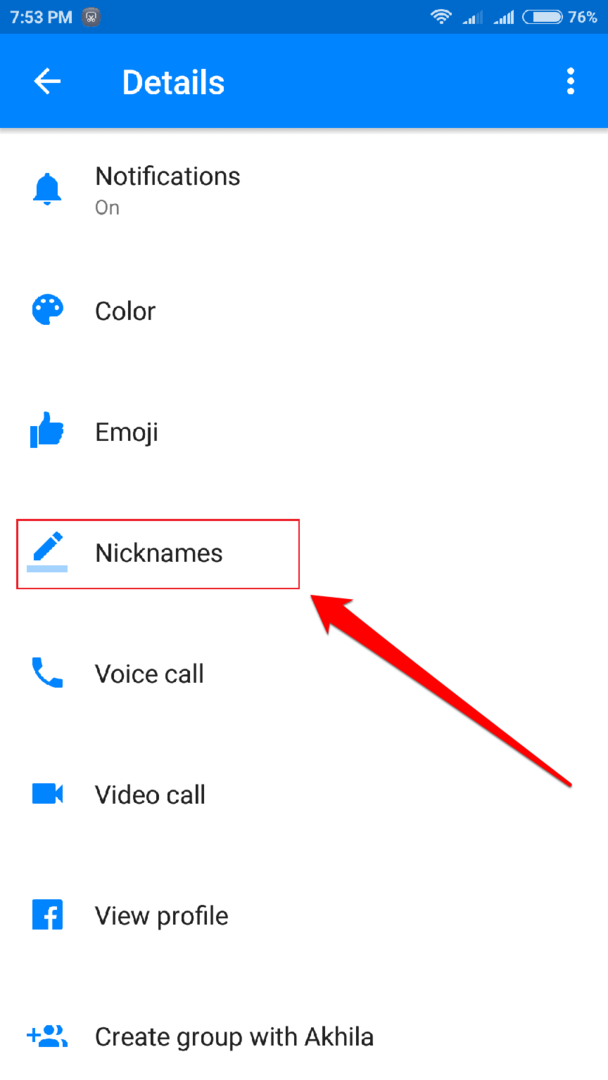
ნაბიჯი 8
- დააჭირეთ ღილაკს მეტსახელის დაყენება ვარიანტი.
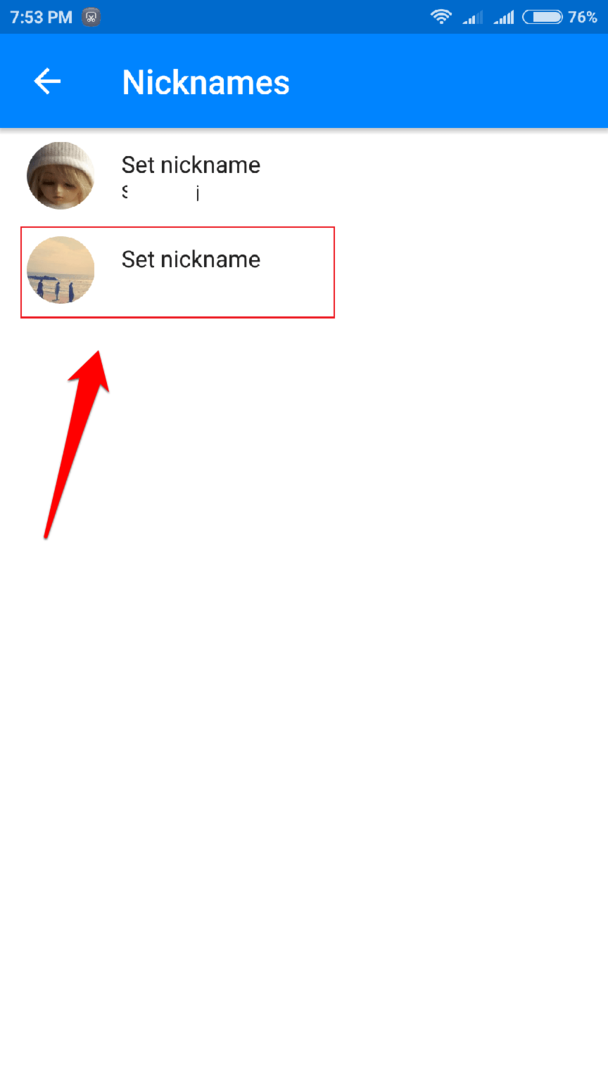
ნაბიჯი 9
- მიანიჭეთ მეტსახელი თქვენს არჩევანს და დააჭირეთ ღილაკს დაყენება ღილაკი
![9set]](/f/08b15773a477ff5645d773b0081b43cd.png)
ნაბიჯი 10
- თუ გადაამოწმებთ, ხედავთ, რომ თქვენი მეგობრის ოფიციალური პირია ფეისბუქი სახელი შეიცვალა თქვენს მიერ მითითებული მეტსახელით. ეს თქვენი მეგობრისთვისაც იქნება ხილული.

ნაბიჯი 11
- არსებობს სხვა ვარიანტი, როგორიცაა ემოჯი (რომლის გამოყენებით შეგიძლიათ დააყენოთ emoji არჩეული ჩატის საუბრისთვის), ხმოვანი ზარი ვარიანტი, Ვიდეო ზარი ვარიანტი და ა.შ. თქვენ შეგიძლიათ ნახოთ ფეისბუქი თქვენი მეგობრის პროფილი ბრაუზერში დააჭირეთ ღილაკს პროფილის ნახვა ვარიანტი.

დღესვე სცადეთ პერსონალიზაციის ახალი რჩევები. იმედი მაქვს, რომ სტატია თქვენთვის სასარგებლო აღმოჩნდა. გთხოვთ, კომენტარი დატოვოთ, თუ ეჭვი გეპარებათ. გაითვალისწინეთ მეტი ხრიკები, რჩევები და ჰაკები.


